具有高级安全性的Windows防火墙是管理系统网络安全性的关键工具。创建桌面快捷方式没有通过多个设置进行导航,可以快速访问防火墙配置,从而更容易管理规则和监视网络活动。在本文中,您可以学习如何在Windows 10台式机上使用高级安全性创建Windows防火墙的快捷方式,如下照片所示。
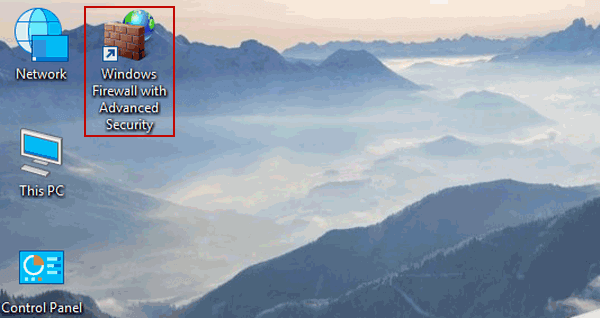
方法1:通过快捷方式向导创建桌面快捷方式
请按照以下简单步骤为Windows防火墙创建带有高级安全性的快捷方式:
步骤1:右键单击桌面上的空白空间。然后选择新的>捷径在下拉菜单中。
了解更多:在Windows 10桌面上创建用于本地安全策略的快捷方式
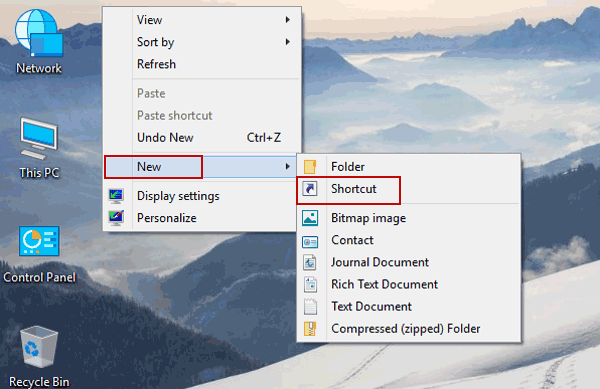
步骤2:在创建快捷窗口中,输入%windir%\ system32 \ wf.msc在空盒子中,单击下一个。
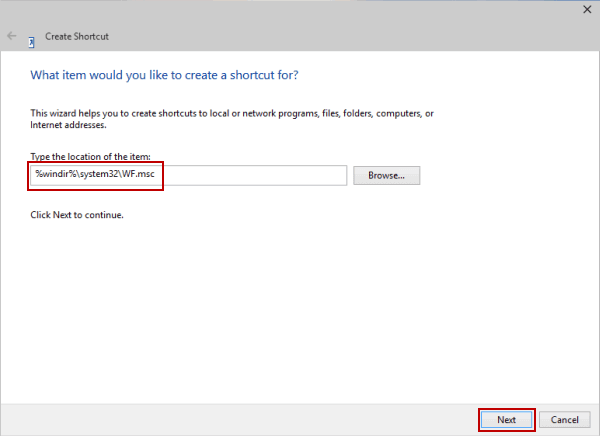
步骤3:将快捷方式命名为具有高级安全性的Windows防火墙,然后点击结束创建此快捷方式。
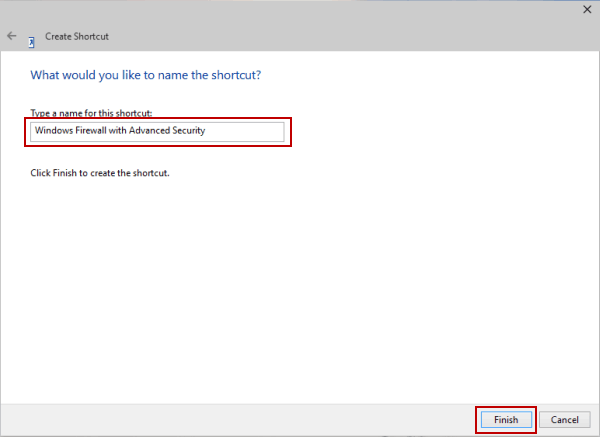
现在,您可以双击快捷方式,以立即打开Windows防火墙。
方法2:使用批处理文件创建快捷方式
对于喜欢自动化的用户,批处理文件可以用作单击的解决方案:
步骤1:打开记事本并粘贴以下命令:start wf.msc。
步骤2:点击文件>保存为。
步骤3:将文件类型设置为所有文件并命名firewallshortcut.bat。
步骤4:将其保存在桌面上,并双击以启动Windows防火墙。
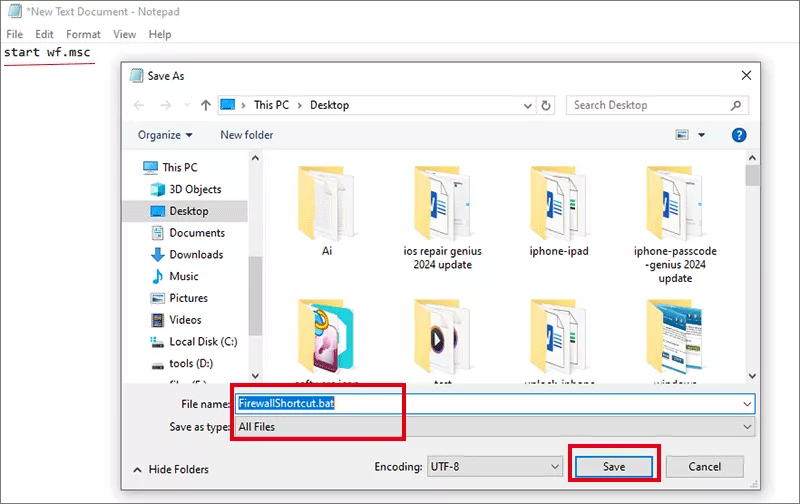
如果您不想创建快捷方式,则可以通过以下方式访问Windows防火墙:
运行命令:按Windows + R,键入wf.msc,然后点击进入。
命令提示:打开命令提示(CMD),然后输入wf.msc。
控制面板:导航到控制面板>系统和安全性>Windows Defender防火墙>高级设置。
结论
使用高级安全快捷方式创建Windows防火墙可以节省时间并提高可访问性。无论您是使用手动快捷方式,批处理文件还是简单地将其固定为启动,这些方法都可以确保快速轻松地访问防火墙设置。
